G05s mode d’emploi BOUTONS FONCTIONS 1.le choix précédent, la chanson précédente, appuyez longuement pour rembobiner. 2.Retourner au menu precedent / Selectionnez vers le bas Dans n’importe quelle interface, Appuyez longuement pour entrer au menu principal.(il ne marche pas sous mode Bluetooth) Dans l’interface principal, appuyez pour rentrer à l’interface dernier vous avez utilisé. 3.Sous-menu / verrouiller /déverrouiller / Selectionnez vers le haut 4. Jouer/Pauser / Entrer / On-off 5. le choix suivant, la chanson suivante, appuyez longuement pour advance rapide. 6. Port USB 10. Cran de carte SD 7.microphone 11.Vol+/Vol8. Power on-off 12.Pince 9. Prise d’écouteurs 13.1.5” TFT écran Votre colis inclus .Mp3 .Ecouteurs. . câble USB .Coque silicone .Mode d’emploi SPÉCIFICATIONS Ecran Memoire Foumat audio Foumat d’enregistrement Batterie Fréquence FM Carte Micro-SD Format Photo Temps de charger 1.5 pouce 128*128 TFT ecran 8Go MP3/WMA/OGG/APE/FLAC/WAV/AA C-LC/ACELP FM/MIC recoud et WAV Li-polymer rechargeable 300mAh 87.0-108MHZ Jusqu’à 64Go JPG,BMP et GIF 3 heures OPÉRATION ESSENTIELLE Allumer le lecteur Glissez le switch ON ou Appuyez sur le bouton 3 secondes pour allumer votre appareil Fermer le lecteur Glissez le switch OFF ou Appuyez sur le bouton secondes pour éteindre votre appareil 3 Serrer l’écran Appuyer longuement et vous pouvez voir l’icône de serrure. dans ce mode, tous les boutons ne fonctionne pas. Déverrouiller l’écran Appuyer longuement et vous pouvez voir l’icône de dé verrouillage. Charger le Mp3: Quand votre batterie est épuisé,vous devez le charger. Le MP3 a deux options pour charger: a) vous pouvez le charger par cable USB. b) vous pouvez é galement le charger par USB wall adapteur 5V 500mAh (pas inclus dans le colis). Note: Le temps de chargement doit inférieur à 4 heures. Fermez votre mp3 avant le chargement . MUSIQUE Dans n’importe quelle interface, Appuyez longuement pour entrer au menu principal et trouvez le UI musical (il ne marche pas sous mode Bluetooth) Jouer de la musique Trouver , appuyez pour entrer l’interface de musique , appuyez / pour voir sous-menu: “toutes les titres”, ”Lecture en cours”,”Resume”, “Artistes”, “Albums”, “Genres”, “Playlists” et “Creer liste de lecture”. Appuyez pour confirmer votre option et commencer à jouer la musique. Pour jouer la musique via Bluetooth, ouvrez la function Bluetooth de mp3 et puis rechercher Bluetooth environnant. Après la jumelage correcte,votre mp3 est pr ê t à jouer la musique via é couteur Bluetooth /enceinte Bluetooth. Quand le lecteur jouant les chansons, appuyer pour entrer sous-menu, appuyez pour sélectionner les fonctions. Répéter 4 options: Répéter 1, Répéter tout, Répéter désactivé, Marche de visualization. Aléatoire Choisir le Mode aléatoire si vous voulez. Égaliseur Il y a 7 options: Rock, Funk, Hip Hop, Jazz, Classique ,Techno et personnalisé. Vitesse variable Ajustez la vitesse de lecture de -8 (le plus lent)à +8(le plus rapide) Paramètre de répétition A-B répéteur peut répéter n’importe quel part d’une chanson. (il marche lors la chanson est en train de jouer.) Quand vous jouez la chanson, appuyez pour entrer le sous-menu, choisissez “Paramètre de répétition” > “Mode de répétition ” pour accéder à sa fonction , l’icône de A-B sera révélée sur l’interface de la lecture de musique. L’heure du commencement sera confirmée en appuyant sur l’icône (B scintille), appuyez encore une fois sur le bouton puis la part vous avez choisi repetera. (adjustez le paragraphe r é p é t é selon votre besoin). Appuyez encore une fois sur le bouton pour retourner au mode normale. Ajouter à playlist Il y a 3 options: playlist mobile [1],[2],[3], vous pouvez ajouter les chansons aux listes comme vous voulez. Supprimer de la playlist Vous pouvez supprimer les chansons de playlist si vous le souhaitez. Definer arrêt programmé Le lecteur va se fermer automatiquement si le temps est épuisé après vous avez réglé “Arret programmé” Signets Ajouter un signet dans les livres audio appuyez le bouton et choisissez “Ajouter signet” dans l’option “Signet ” 1.Le signet sera marqué par le temps terminé comme “hh:mm:ss” ,vous pouvez régler le temps terminé avant de ajouter le signet pour continuer facilement votre lecture à la prochaine fois 2.Le maximum de signet pour chaque document audio est 10 ,vous pouvez aussi couvrir le signet précédent avec le nouveau signet ,ainsi le précédent sera remplacé par le nouveau 3.Vous pouvez trouver vos signets gardés dans “Signet”> “accéder au signet” ou vous pouvez supprimer vos signets en sélectionnant “Supprimer le signet” Note: il marche lors que la chanson est en train de jouer. Vous pouvez trouver tous les signets vous avez ajouté pour la chanson, via l’option “accéder au signet” . c’est à dire, si vous voulez trouver le signet, il faut d’abord jouer la chanson. Creer un nouveau playlist Le programme gratuit , “Media Go” ,peut transférer le plus facilement votre playlist dans AGPTek ,vous devez seulement créer votre playlist dans “Media Go” ,cliquez son nom sur le bouton droit et choisissez “Ajouter la playlist dans X”(X signfie votre disque de MP3 (Pour plus d’informations ,consultez la page http://mediago.sony.com/chs/download) REGLAGE/DÉFINER Dans n’importe quelle interface, Appuyez longuement pour entrer au menu principal et trouvez le UI de réglage Trouver et appuyez pour accéder aux réglages: “Luminosit é ”“Mode lecture” “Reglage du son”, “Arret programmé”, “Power Off”, “Prog. de rétroéclairage”, “screensave mode”, “Date et heure”, “Langage”, “Informations”, “Formater péipherique”, “Réglages d’usine”. Screensave mode: choisissez “désactivation de l’écran” pour fermer cette mode, ou choisissez”clock style”, il y a 4 style de horologe. Le lecteur va se fermer automatiquement si le temps est épuisé après vous avez réglé “Arret programmé” Choisisr la langue que vous préférez. Voir les informations concernant votre mp3 dans “information” Regler le temps de lumière de lecteur. ENREGISTREMENT Dans n’importe quelle interface, Appuyez longuement pour entrer au menu principal et trouvez le UI d’enregistrement. Trouver et appuyez pour entrer l’enregistrement. Il y a une liste:D é marrer l’enregistrement, biblioth è que d’enreg. , Enreg. Format et Config d’Enreg. • Selectionner un foumat de MP3, WAV ou ACT • Demarrer votre enregistrement • Pour pauser ou arrêter l’enregistrement, toucher le bouton . FM RADIO Dans n’importe quelle interface, Appuyez longuement pour entrer au menu principal et trouvez le UI de radio. Appuyez : Appuyez / pour un réglage manuel. Appuyez pour entrer mode radio et puis il y a une liste relative: “présel” ,“Enreg. dans présélection”, “Effacer présélection”, “Réglage auto”, “Demarrer l’enreg. radio FM”,”Plage fréquences”. Présel Le nombre de fréquence est 30 maximum. Entrez et vous pouvez voir toutes les fréquences,appuyez pour écouter, appuyez s’affiche deux selections:Effacer présélection/ Effacer toutes les présélections, et puis appuyez pour choisir ce que vous voulez à effacer, meme bouton pour confirmer oui/ non. Note: Si vous utilisez mode auto, toutes fréquences vous avez sauvegardé sera être supprimé. Réglage manuel Appuyez pour entrer mode de recherche manuel, vous pouvez rechercher les fréquences par boutons / Réglage auto Appuyez pour entrer mode de recherche auto, il affichera”Voulez-vous régler automatiquement ?” appuyez pour confirmer oui ou non. Demarrer l’enreg. radio FM Appuyez pour commencer et Appuyer longuement pour sauvegarder. Ecoutez la radio via Bluetooth Entrez la fonction Radio,appuyez trouver le premier choix”Bluetooth link”, appuyez le bouton pour entrer le sous-menu: Statut:Activer/desactiver Recherche:tout appareil recherché s’affichera dans la liste, choisissez l’appareil vous voulez , et cliquez le bouton pour connecter/déconnecter. Périphérique Bluetooth: tout appareil connecté avant s’affichera dans la liste. AFFICH.DOSSIERS appuyez pour entrer le menu. Quand vous jouez la musique par le “Document”, il joue les chansons aléatoirement si vous avez choisi le mode. BLUETOOTH Assurez que votre appareil BT est sous ce mode d’appariement avant le recherchez, c’est à dire que la lumière bleue et la rouge scintillent en même temps pour la plupart d’appareil BT Votre lecteur va connecter avec l’appareil BT pour la première fois Vous pouvez suivre les démarches suivantes si la connection est impossible . Assurez que votre appareil BT est sous le mode d’appariement Choisissez “Rechercher Bluetooth” et adaptez “Connecter Bluetooth” quand votre appareil se relève sur l’interface , puis vous pouvez accomplir la connection. 1.Sous le mode Bluetooth,la lecture aléatoire sera seulement effectué dans un dossier, le lecteur jouera chaque dossier l’un après l’autre ,vous pouvez mettre toutes les musiques dans un seul dossier pour les jouer aléatoirement Assurez votre appareil d’appariement précédent est sous le mode d’appariement l’appareil ne supporte pas de fonction de playlist quand votre Bluetooth est activé l’appareil ne supporte pas de fonction de REW(rembobiner)/FF(avance rapide) quand votre Bluetooth est activé. NOTE: Lorsqu'on ecoute la musique ou la radio via Bluetoot h, il faut déconnecter le jumelage Bluetooth sinon on ne peu t pas rentrer à l'interface principale. Si vous avez des questions ou suggestions, n’hésitez pas à nous contacter via [email protected] ">
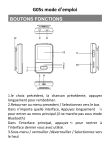
Public link updated
The public link to your chat has been updated.